Hogyan lehet végiglapozni a sorokat, amíg egy adott érték nem található meg az Excelben?
Bizonyos esetekben érdemes egyenként végiglapozni a sorokat, amíg egy adott érték meg nem jelenik a lapban. Itt bemutatok egy makrókódot, amely segít az adatok hurkolásában, amíg egy adott érték el nem ér.
Hurokozódjon a megadott értékig
 Hurokozódjon a megadott értékig
Hurokozódjon a megadott értékig
1. nyomja meg Alt + F11 gombok a Microsoft Visual Basic alkalmazásokhozs ablak.
2. kettyenés betétlap > Modulok, illessze be a kódot az üresbe Modulok.
VBA: Húzza végig a sorokat a megadott értékig
Sub LoopUntilSpecificValue()
'UpdatebyExtendoffice20161222
Dim fStr As String
Dim strActAddress As String
Dim fbool As Boolean
Dim cnt As Long, cntRow As Long
Dim xRg As Range, yRg As Range, zRg As Range
fbool = False
strActAddress = ""
cnt = 0
On Error Resume Next
Set zRg = ActiveSheet.UsedRange
cntRow = zRg.Rows.Count
Set xRg = Application.InputBox _
(Prompt:="Range select..", Title:="Kutools for Excel", Type:=8)
fStr = Application.InputBox _
(Prompt:="Search string?", Title:="Kutools for Excel", Type:=2)
Application.ScreenUpdating = False
For Each yRg In xRg
If yRg.Row > cntRow Then
MsgBox "Value not found ", vbInformation, "Kutools for Excel"
Application.ScreenUpdating = True
Exit Sub
End If
If yRg.Value2 = fStr Then
Application.ScreenUpdating = True
yRg.Activate
fbool = True
strActAddress = yRg.Address
MsgBox "Value found in cell " & strActAddress, vbInformation, "Kutools for Excel"
Exit Sub
Else
cnt = cnt + 1
End If
Next yRg
If cnt = xRg.Count Then
MsgBox "Value not found ", vbInformation, "Kutools for Excel"
End If
Application.ScreenUpdating = True
End Sub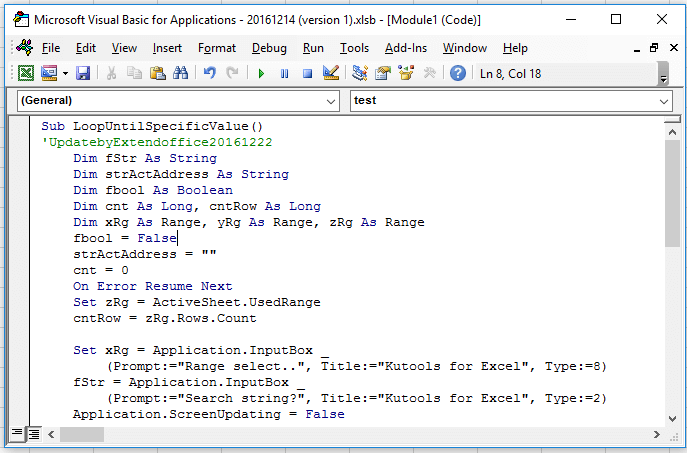
3. nyomja meg F5 gombot, megjelenik egy párbeszédpanel az oszlop kiválasztásához. Lásd a képernyőképet:
4. kettyenés OK, és írja be a keresett karakterláncot a második előugró párbeszédpanelen. Lásd a képernyőképet:
5. Kattintson az OK gombra. Végigvezet a kiválasztáson, amíg a megadott érték meg nem jelenik.
A legjobb irodai hatékonyságnövelő eszközök
Töltsd fel Excel-készségeidet a Kutools for Excel segítségével, és tapasztald meg a még soha nem látott hatékonyságot. A Kutools for Excel több mint 300 speciális funkciót kínál a termelékenység fokozásához és az időmegtakarításhoz. Kattintson ide, hogy megszerezze a leginkább szükséges funkciót...

Az Office lap füles felületet hoz az Office-ba, és sokkal könnyebbé teszi a munkáját
- Füles szerkesztés és olvasás engedélyezése Wordben, Excelben és PowerPointban, Publisher, Access, Visio és Project.
- Több dokumentum megnyitása és létrehozása ugyanazon ablak új lapjain, mint új ablakokban.
- 50% -kal növeli a termelékenységet, és naponta több száz kattintással csökkenti az egér kattintását!

